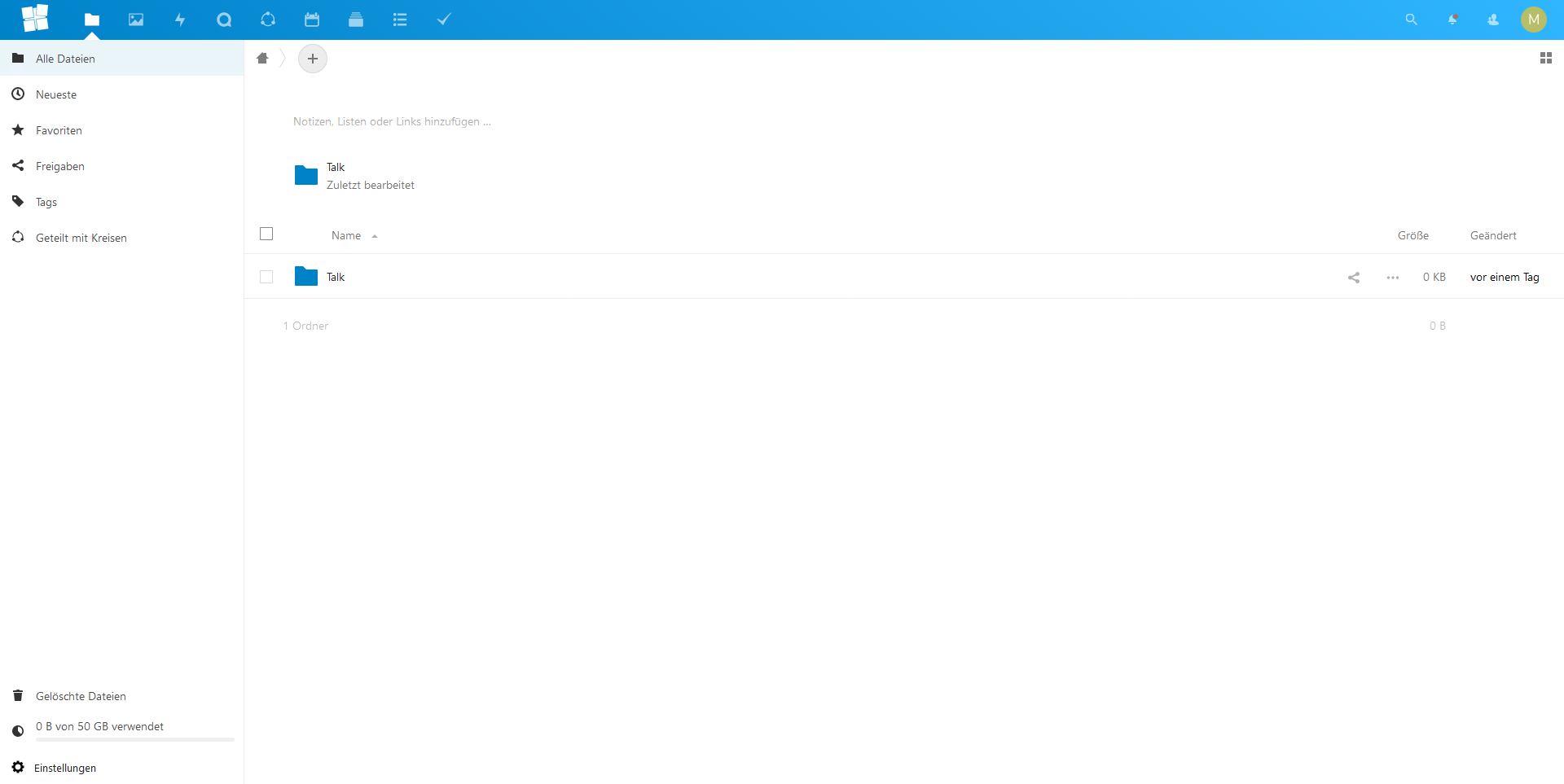Erste Schritte
Um sich in der Cloud anzumelden gehen Sie auf die Seite cloud.esfl.de und melden Sie sich mit Ihrem ESFL-Account an. Sobald Sie sich angemeldet haben, gelangen Sie auch schon auf die Erste Seite der Cloud.
Menüleiste
Über den Reiter „Datei“ können Sie alle vorhandenen Dateien auf Ihrer Cloud verwalten und einsehen. Außerdem können hier weitere Dateien über Drag-and-Drop hochgeladen werden.
Der Reiter „Fotos“ funktioniert ähnlich wie „Datei“. Hier werden allerdings nur Fotos und Videos mit Vorschau angezeigt.
„Aktivität“ ist ein Verlauf von Tätigkeiten. Wenn Sie zum Beispiel einen neuen Ordner anlegen, wird das hier dargestellt.
„Talk“ ist ein Cloud-interner Chat-Dienst. Hier können unter anderem auch Videoanrufe getätigt werden.
„Kreise“ sind Gruppen unter denen sich Nutzer organisieren können. Hier können Kreise angelegt oder beigetreten werden.
Im „Kalender“ können Sie Termine synchronisieren und mit anderen teilen. Außerdem lässt sich der Kalender mit der „Aufgaben“ Funktion verknüpfen.
Der Reiter „Deck“ ist ein Tool zur Anwendung der Kanban-Methode.
Unter „Formulare“ lassen sich Fragebögen erstellen und dazugehörige Antworten abrufen.
Der Reiter „Aufgaben“ kann zum Erstellen und Bearbeiten von To-Do Listen genutzt werden. Hier kann auch der jeweilige Stand und weitere Informationen abgelegt werden.